Un VLAN (Virtual Local Area Network) est un moyen de segmenter un réseau local en sous-réseaux logiques, sans avoir besoin de séparer physiquement les équipements. Les avantages d’utiliser des VLAN sont multiples :
- Améliorer la sécurité en isolant les machines qui ont besoin de communiquer entre elles, et en limitant l’accès aux ressources sensibles.
- Optimiser les performances en réduisant le nombre de trames de diffusion (broadcast) qui circulent sur le réseau, et en évitant les collisions.
- Faciliter la gestion du réseau en simplifiant l’administration des adresses IP, et en permettant de modifier la topologie sans changer le câblage.
- Offrir une meilleure qualité de service en réservant de la bande passante pour certaines applications, comme la voix sur IP (VoIP).
Avant d’entamer l’exercice en bas de ces lignes, vous pouvez aussi visionner la vidéo suivante:
Dans cet article, je vais vous montrer comment créer et configurer un VLAN sur un switch Cisco, à l’aide d’un logiciel de simulation appelé Cisco Packet Tracer. Ce logiciel vous permet de créer des scénarios réalistes et de tester vos configurations sans avoir besoin de matériel réel.
Exercice 1 : Créez un VLAN nommé VLAN10 sur un switch Cisco et affectez les ports 1 à 4 à ce VLAN. Vérifiez que le VLAN est créé et que les ports sont correctement assignés.
Pour réaliser cet exercice, vous aurez besoin des éléments suivants :
- Un switch Cisco 2960
- Quatre ordinateurs
- Quatre câbles Ethernet
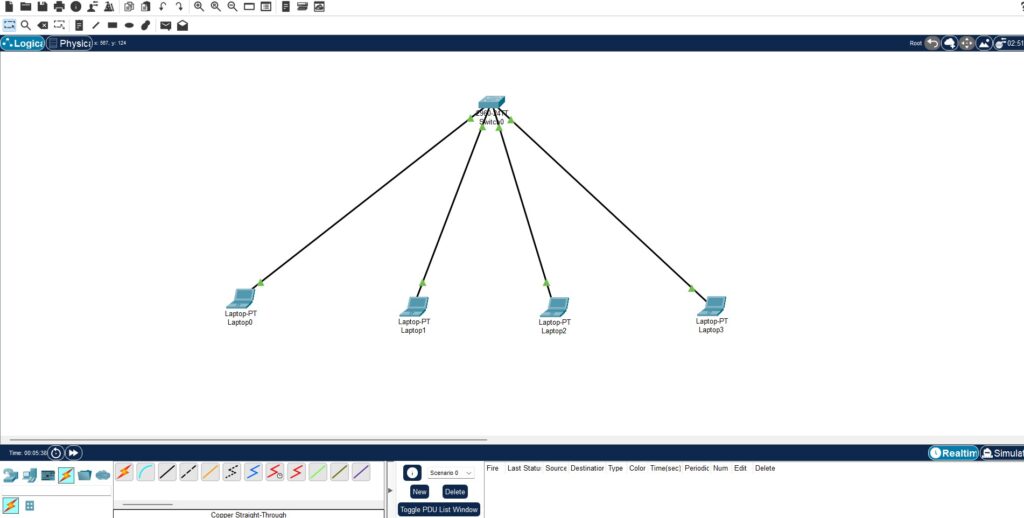
Voici les étapes à suivre :
- Lancez Cisco Packet Tracer et glissez-déposez les éléments sur l’espace de travail.
- Connectez les ordinateurs au switch avec les câbles Ethernet, en utilisant les ports 1 à 4 du switch.
- Cliquez sur le switch pour accéder à son interface de configuration.
- Cliquez sur l’onglet CLI (Command Line Interface) pour ouvrir la console du switch.
- Tapez
enablepour passer en mode privilégié, puisconfigure terminalpour passer en mode de configuration globale. - Tapez
vlan 10pour créer le VLAN nommé VLAN10, puisname VLAN10pour lui donner un nom. - Tapez
exitpour revenir au mode de configuration globale. - Tapez
interface range fastEthernet 0/1 - 4pour sélectionner les ports 1 à 4 du switch, puisswitchport mode accesspour les mettre en mode accès, etswitchport access vlan 10pour les affecter au VLAN10. - Tapez
exitpour revenir au mode de configuration globale, puisendpour revenir au mode privilégié. - Tapez
show vlan briefpour vérifier que le VLAN est créé et que les ports sont correctement assignés. N’hésitez pas à faire wr me pour enregistrer votre configuration.
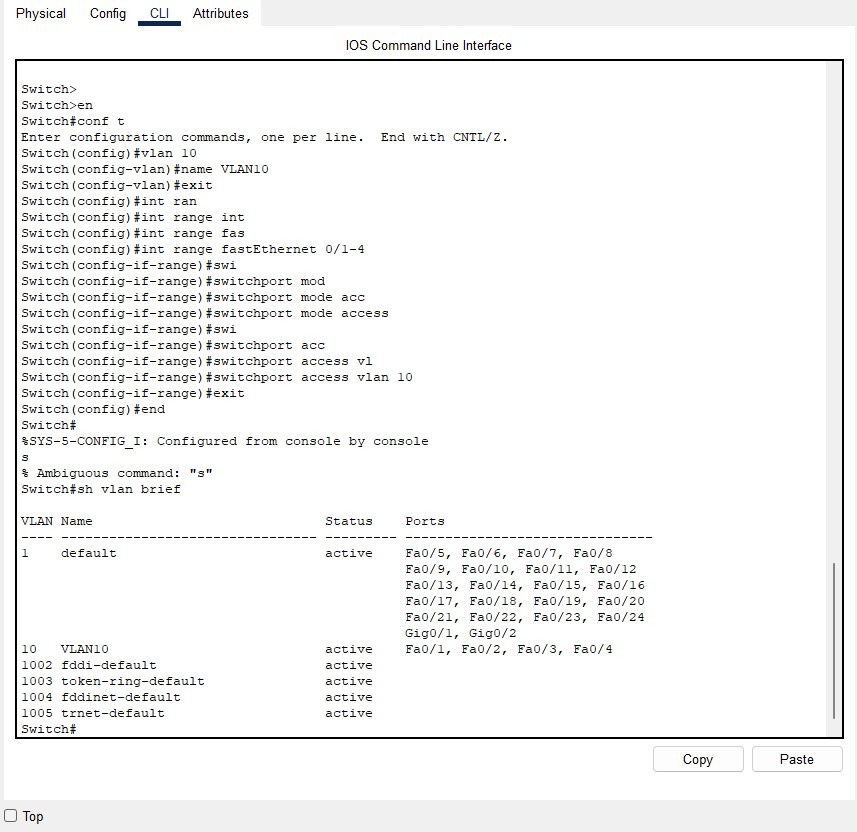
Félicitations ! Vous avez réussi à créer et configurer un VLAN sur un switch Cisco. Vous pouvez maintenant tester la connectivité entre les ordinateurs du même VLAN avec la commande ping, ou essayer de créer d’autres VLAN avec d’autres ports.
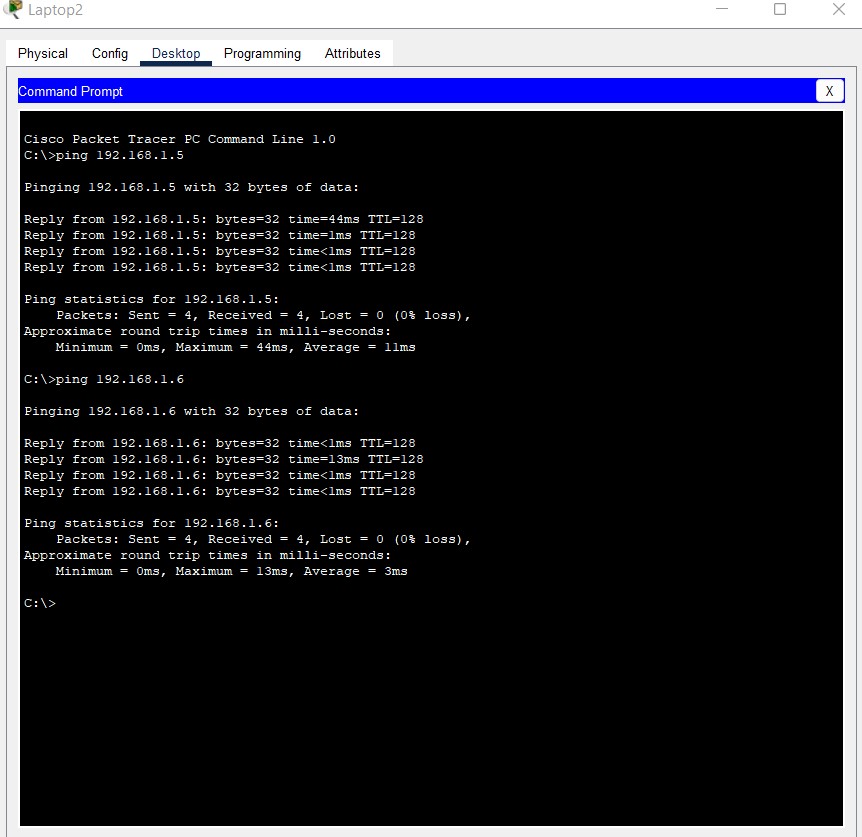
J’espère que cet article vous a été utile. N’hésitez pas à me laisser vos commentaires ou vos questions ci-dessous. À bientôt ! 😊




